Mac’inizdeki Siri
MacBook Air’inizde Siri’yi sesinizle etkinleştirebilir ve birçok görev için Siri’yi kullanabilirsiniz. Örneğin toplantı planlayabilir, tercihlerinizi değiştirebilir, yanıt alabilir, mesaj gönderebilir, arama yapabilir ve takviminize öğe ekleyebilirsiniz. Size yol tarifi vermesi (”Buradan eve nasıl gidebilirim?”), bilgi sağlaması (”Everest Dağı hakkında bilgi ver”), basit görevleri yerine getirmesi (“Yeni bir alışveriş listesi yarat”) ve çok daha fazlası için Siri’yi kullanın.
Siri tercihlerinde “‘Hey Siri’yi Dinle” seçeneğini etkinleştirirseniz Siri’ye “Hey Siri” diye seslenip hemen ardından ne istediğinizi söyleyerek ulaşabilirsiniz.
Not: Siri’yi kullanabilmek için Mac’iniz İnternet’e bağlı olmalıdır. Siri bazı dillerde veya bazı bölgelerde kullanılamayabilir ve özellikler bölgeye göre değişebilir.
Siri’yi etkinleştirin. Sistem Tercihleri’ni açın, Siri’yi tıklayın ve seçenekleri ayarlayın. Ayarlama sırasında Siri’yi etkinleştirdiyseniz Siri’yi açmak için Dikte/Siri (F5) tuşunu ![]() basılı tutun. Sistem Tercihleri’nde Siri’yi tıklayıp ardından Siri’ye Sor seçeneğini de seçebilirsiniz. Siri bölümünde, kullanılacak dil ve ses gibi diğer seçenekleri ve Siri’nin menü çubuğunda gösterilip gösterilmeyeceğini ayarlayabilirsiniz.
basılı tutun. Sistem Tercihleri’nde Siri’yi tıklayıp ardından Siri’ye Sor seçeneğini de seçebilirsiniz. Siri bölümünde, kullanılacak dil ve ses gibi diğer seçenekleri ve Siri’nin menü çubuğunda gösterilip gösterilmeyeceğini ayarlayabilirsiniz.
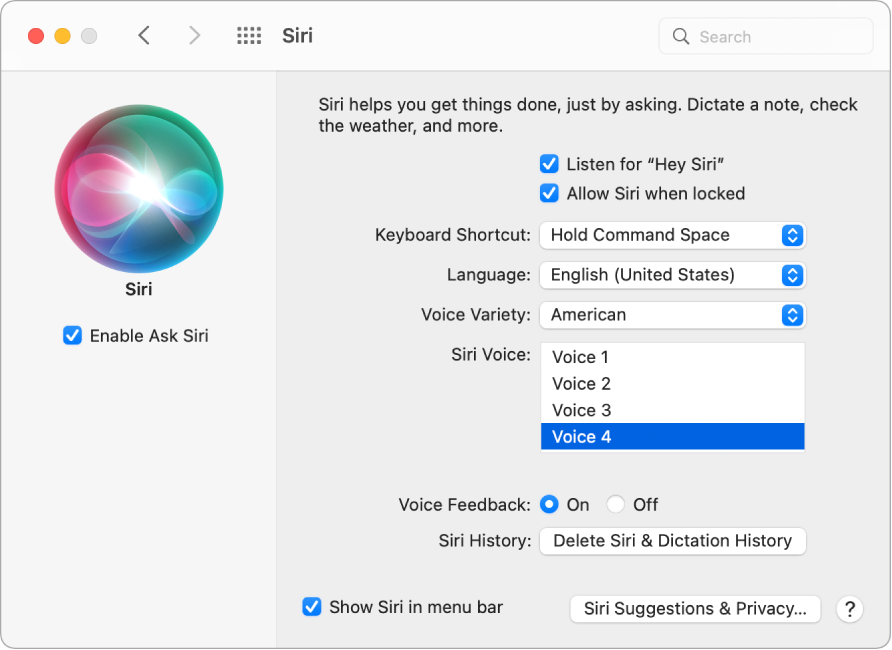
İpucu: Sistem Tercihleri’nin Siri bölümünde ilgili seçeneği etkinleştirerek Siri simgesini menü çubuğuna ekleyebilirsiniz. Sonra Siri’yi kullanmak için Siri simgesini ![]() tıklayın.
tıklayın.
Hey Siri. MacBook Air’inizde isteklerinizin yanıtlanması için “Hey Siri” demeniz yeterli. Bu özelliği etkinleştirmek için Sistem Tercihleri'nin Siri bölmesinde "Hey Siri'yi dinle" seçeneğini tıklayın, sonra istendiğinde birden fazla Siri komutunu söyleyin.
Kolaylık açısından, MacBook Air’inizin kapağı kapalıyken “Hey Siri” komutuna yanıt verilmez. Kapak kapalı ve harici bir ekrana bağlıysa menü çubuğundaki simgeden Siri’yi hâlâ etkinleştirebilirsiniz.
İpucu: Siri’yi kullanarak neler yapabileceğinizi öğrenmek için istediğiniz zaman Siri’ye “Neler yapabilirsin” diye sorun veya Siri’den neler isteyebilirim? adlı Apple Destek makalesine bakın.
Müzik çalın. ”Biraz müzik çal” demeniz yeterli, Siri gerisini halleder. Siri’ye “Mart 1991’deki bir numaralı şarkıyı çal” bile diyebilirsiniz.
Sürükleyip bırakın. Görüntü ve konumları Siri penceresinden sürükleyip bir e-postaya, mesaja veya belgeye bırakın. Ayrıca metin de kopyalayıp yapıştırabilirsiniz.
Sesi değiştirin. Sistem Tercihleri’nde Siri’yi tıklayın, sonra Siri Sesi menüsünden bir seçenek belirleyin.
Bu kılavuzda Siri’yi kullanabileceğiniz şeyler hakkında önerilerle karşılaşacaksınız. Bu öneriler şuna benzer:
Siri’ye sor: Şuna benzer bir şey söyleyin:
“Dün akşam çalıştığım Keynote sunusunu aç”
“Paris’te saat kaç?”
Daha fazla bilgi. Mac’inizde Siri’yi kullanma adlı Apple Destek makalesine bakın.